Maison >Les sujets >word >Partage de conseils pratiques sur Word : Comment définir des gouttières dans les documents
Partage de conseils pratiques sur Word : Comment définir des gouttières dans les documents
- 青灯夜游avant
- 2023-02-20 17:23:1015451parcourir

Pour certains documents officiels, informations importantes sur l'entreprise, livres et épreuves d'examen, il est généralement nécessaire de définir des lignes de reliure pour ceux-ci. Dans Word, la gouttière peut être définie à gauche ou en haut du document en fonction des besoins réels, et après avoir défini la gouttière par défaut, un espace de reliure supplémentaire sera réservé sur les marges gauche ou supérieure du document à relier. le texte du document ne sera pas obscurci par la reliure lorsqu'il sera ensuite relié dans un volume, et en même temps il évitera que la page ne tombe, et il pourra également être mieux scellé et scellé.
Cela dit, comment définir la gouttière dans Word ? Jetons un coup d'œil à la méthode de fonctionnement spécifique.
Par exemple : ajoutez une gouttière à 3cm du côté gauche de la page.
1. Définir les marges de gouttière
(1) Ouvrez le document Word et cliquez sur le bouton Développer dans le coin inférieur droit du groupe [Mise en page]-[Mise en page], comme indiqué dans la figure. .
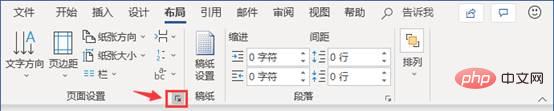
(2) Ouvrez la boîte de dialogue « Mise en page », sélectionnez l'onglet « Marges », saisissez « 3 cm » dans la zone de valeur « Gouttière » et sélectionnez « » dans la liste déroulante « Position de la gouttière ». listez l'option "Up" et cliquez sur le bouton "OK".
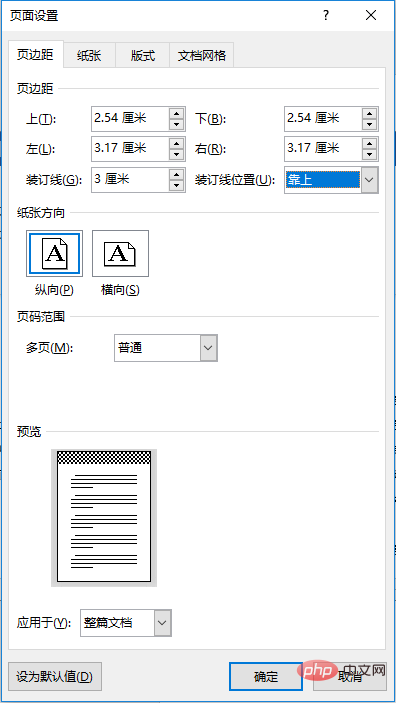
(3) Vous pouvez voir la zone de gouttière vierge réservée en haut de la page.
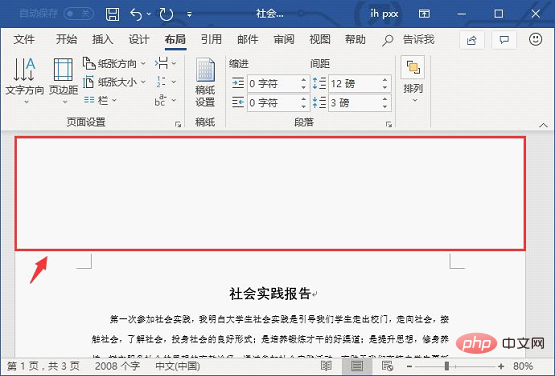
Cependant, la gouttière par défaut ne contient ni texte ni lignes, seulement une zone de gouttière vierge. Ensuite, nous devons ajouter manuellement des lignes et du texte de gouttière.
2. Ajoutez du texte et des lignes de gouttière
(1) Cliquez sur le bouton [Insérer]-[Illustration]-[Forme] et sélectionnez l'option « Zone de texte » dans le menu déroulant contextuel. .
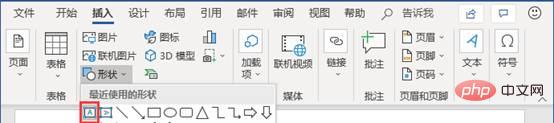
(2) Dessinez une zone de texte en haut de la page à l'endroit où la gouttière doit être définie, et entrez le texte « Gouttière » dans la zone de texte, puis entrez un tiret comme ligne pointillée de la gouttière.

(3) Gardez la zone de texte sélectionnée, cliquez sur le bouton [Format]-[Style de forme]-[Contour de la forme], sélectionnez la commande "Aucun contour" dans le menu contextuel et annulez la ligne de bordure. de la zone de texte.
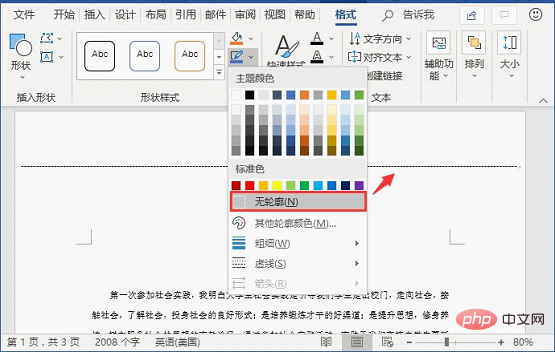
(4) À ce stade, vous pouvez voir l'effet de gouttière défini, comme indiqué sur l'image.
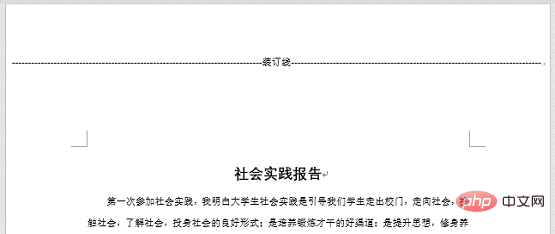
Conseils : Il existe plusieurs façons d'ajouter du texte et des lignes de gouttière. Nous pouvons également cliquer sur le bouton [Insérer]-[Forme], sélectionner l'insertion de ligne, puis définir le type de ligne, l'épaisseur, la couleur, etc. paramètres de la ligne, comme suit Comme le montre la figure.
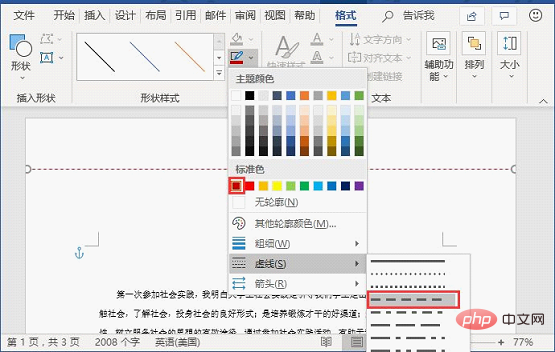
Insérez ensuite la zone de texte pour saisir du texte, et remplissez la zone de texte de blanc pour obtenir un effet de gouttière similaire à l'image ci-dessus.

La méthode pour supprimer la gouttière dans Word est également très simple : ouvrez également la boîte de dialogue "Mise en page", changez la valeur cm de la gouttière en "0", puis supprimez le texte et les lignes de la gouttière.
Tutoriel recommandé : "Tutoriel Word"
Ce qui précède est le contenu détaillé de. pour plus d'informations, suivez d'autres articles connexes sur le site Web de PHP en chinois!
Articles Liés
Voir plus- Partage de conseils pratiques sur Word : deux méthodes pour restaurer rapidement les paramètres par défaut
- Partage pratique de compétences Word : utilisation flexible des zones de texte (1)
- Partage pratique de compétences Word : utilisation flexible des zones de texte (2)
- Partage pratique de compétences linguistiques : disposition des colonnes de gauche et de droite en chinois et en anglais
- Conseils pratiques Word à partager : utilisez « Rechercher et remplacer » pour ajuster rapidement les formats de documents !

